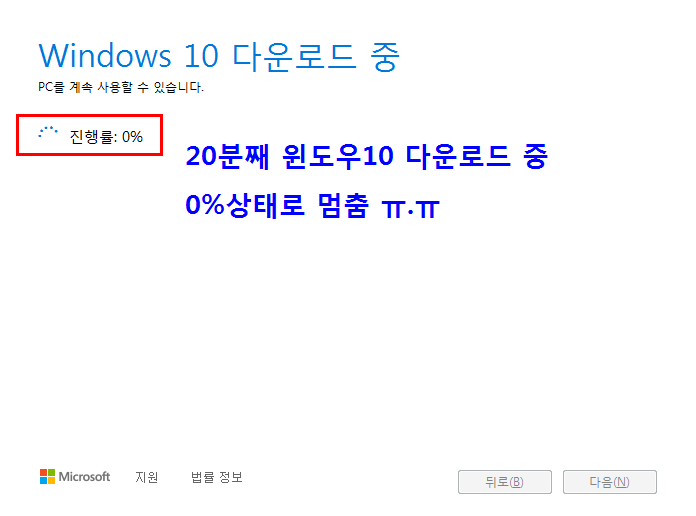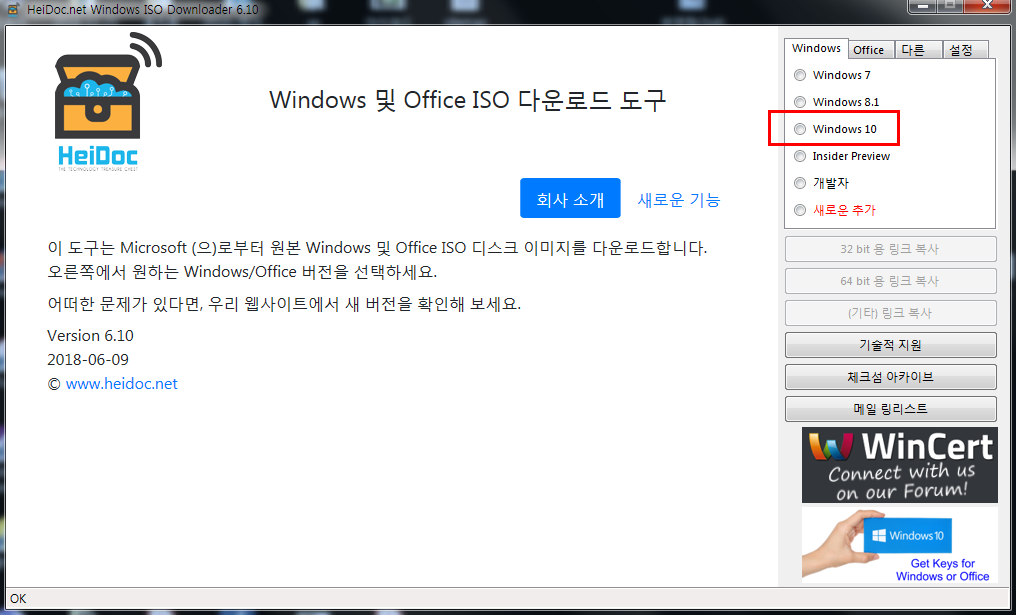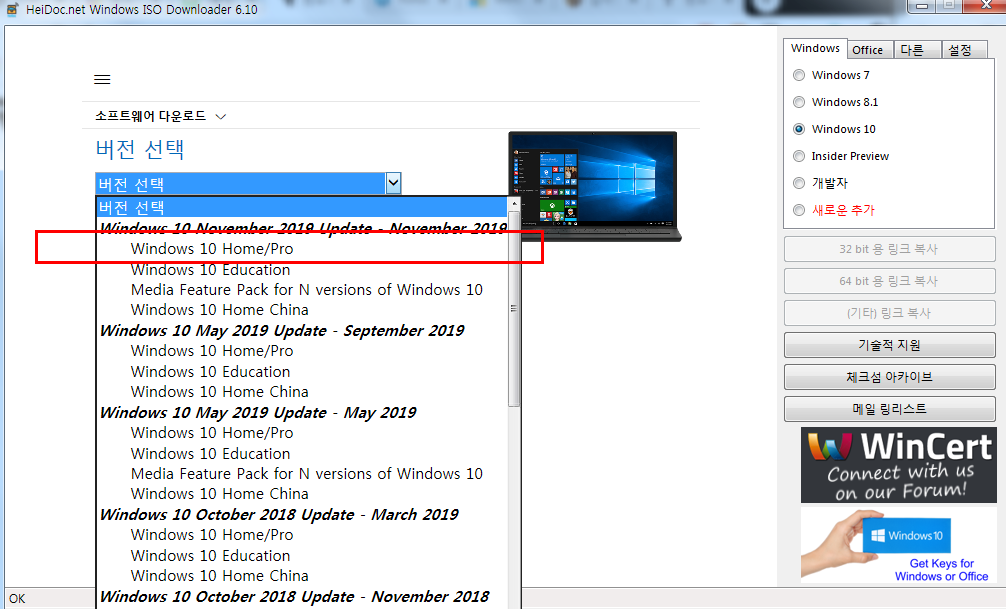오늘은 원도우10을 다운로드 받으면서 발생하는 0% 오류를 해결하는 방법에 대해 알아볼게요.
윈도우10 다운로드 0% 오류 발생
조금전에 윈도우10 부팅디스크 만들기를 포스팅했습니다.
그런데, 이상하게 윈도우10 다운로드중 0% 에서 더이상 진행이 되지 않는 오류가 발생했습니다.
아주 낮은 확률로 오류가 발생한다고 하는데..
제가 당첨이네요.
.
지금 당장 나가서 로또를 하나 사올까 하다가
일단 오류 해결법부터 포스팅을 시작합니다.
어렵지 않으니 잘따라오세요!
조금전 것보단 어려움 주의~
0% 멈춤 오류가 발생했을때는 ISO다운로더를 통해
이미지를 직접 다운로드 하여 진행하셔야 합니다.
예전에는 가상CD드라이브로 ISO로 CD를 굽고 했었는데요.
옛기억이 새록새록 드네요.
윈도우 다운로더 파일을 다운받으시고 실행합니다.
리소스를 어쩌구 나오는데 아니요 하시고 진행합니다.
리소스는 소중하니까요.
.
버전선택 창이 나옵니다.
상단에 있는 버전이 최신버전입니다.
저는 상단의 윈도우10 홈/프로를 선택하여 진행하였습니다.
.
다음으로 제품언어선택 창이 나오면 한국어를 선택하시고 확인 클릭!
그리고 나서 윈도우 32비트/64비트 선택창이 나오는데요.
64비트를 누르시고 진행합니다.
그러면 다운로드창이 나오는데 바탕화면에 저장합니다.
USB에 저장하시면 안되요.
이제 다운로드 받은 윈도우10 ISO파일을 부팅디스크로 넘겨줄 프로그램이 필요합니다.
Rufus
rufus.ie
부팅디스크를 만드는 프로그램입니다.
Rufus 3.8 버전으로 다운로드 받았습니다.
시기에 따라 버전은 달라질수 있습니다.
다운받으신 Rufus를 실행합니다.
첫번째 - 장치에서 USB드라이브를 선택해주시고,
두번째 - 부트선택에서 바탕화면에 다운받은 ISO 파일을 선택해주신후,
시작 클릭!!
.
오예!! 드디어 윈도우10 부팅디스크가 만들어집니다.
오예! 오예!!
포맷옵션에서 파일시스템 NTFS로 바꿔주세요.
저도 한번 더 했네요. ㅠ.ㅠ
도움이 되는 글
2020.01.31 - [IT 무엇?] - 윈도우10 설치 부팅디스크 USB 만들기
윈도우10 설치 부팅디스크 USB 만들기
윈도우10 부팅 디스크 만들기 오늘은 윈도우10 설치 usb만드는 방법을 포스팅합니다. 저는 아직까지도 윈도우7을 쓰고 있는데요. 마이크로소프트의 공식적인 지원은 끊겼다고 합니다만, 사실 현
onelucky.tistory.com